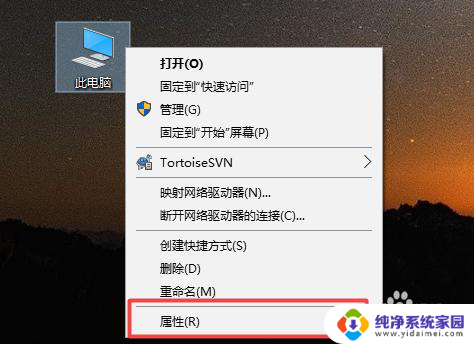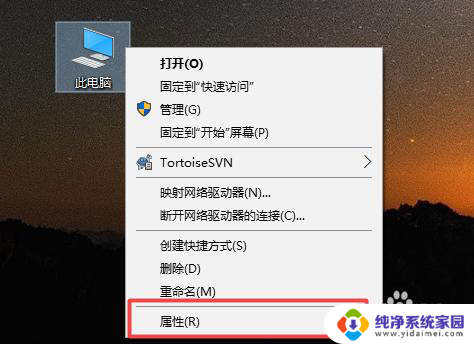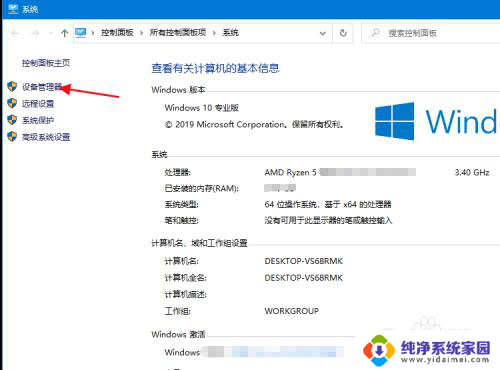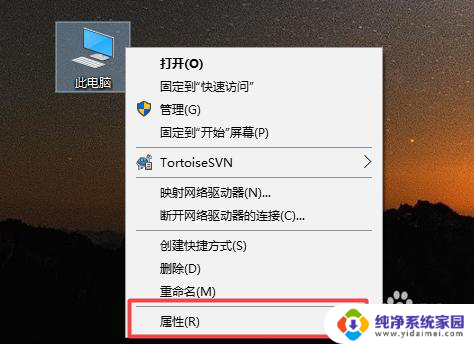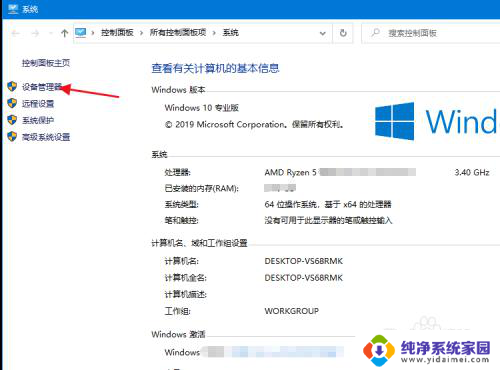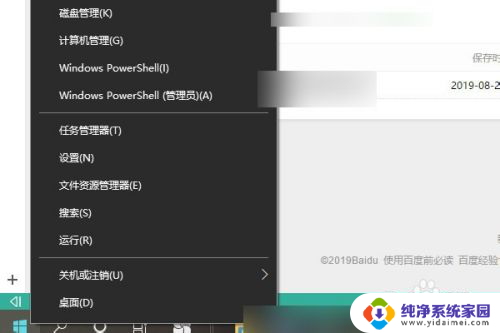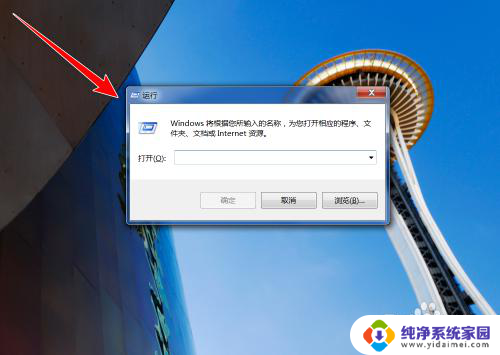笔记本加装固态硬盘后不显示 新装的固态硬盘不显示在电脑中怎么办
更新时间:2024-03-10 13:49:32作者:jiang
当我们给笔记本电脑加装了固态硬盘后,却发现新装的固态硬盘并没有在电脑中显示出来,这时我们应该如何解决呢?固态硬盘的安装和使用在近年来越来越普遍,它的高速读写、低功耗和抗震抗摔等优势,使得它成为了许多用户升级硬盘的首选,在遇到显示问题时,我们不妨从以下几个方面着手排查,以解决这一困扰。
具体方法:
1.首先检查电脑是否识别了固态硬盘,也就是数据线是否插好。
对我的电脑点右键,选择属性。
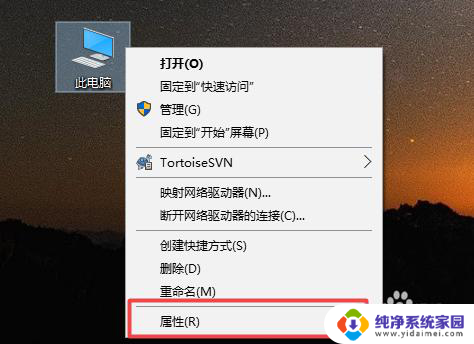
2.点击设备管理器
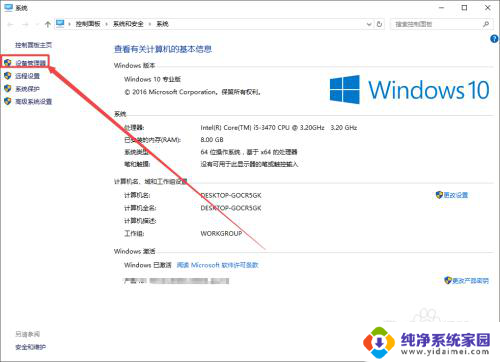
3.看磁盘驱动器是否增加了一个,例如我原来1个硬盘。现在2个
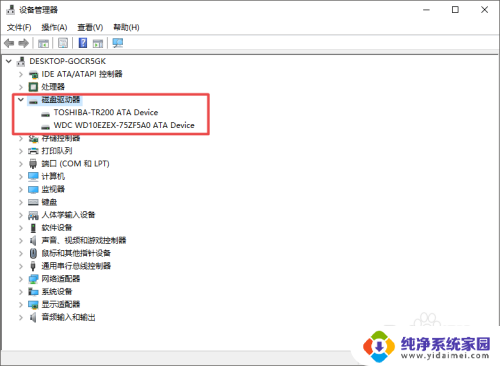
4.如果没有增加,对磁盘驱动器点右键。扫描硬件改动。如果还没增加可能是线没有插好。
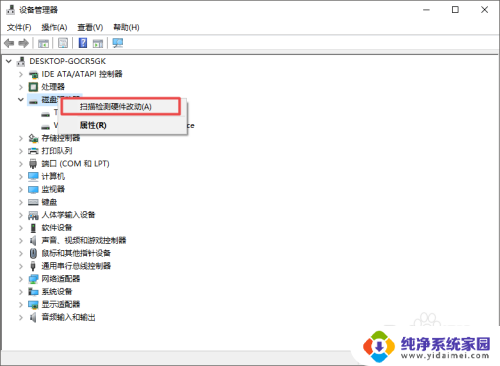
以上就是笔记本加装固态硬盘后不显示的全部内容,如果遇到这种情况,你可以按照以上操作解决,非常简单快速。